Com solucionar l'error "No hi ha cap targeta SIM instal·lada" a l'iPhone?
Has agafat mai l'iPhone i has trobat el temut missatge "No hi ha cap targeta SIM instal·lada" o "SIM no vàlida" a la pantalla? Aquest error pot ser frustrant, sobretot quan de sobte perds la capacitat de fer trucades, enviar missatges de text o utilitzar dades mòbils. Afortunadament, el problema sovint és fàcil de solucionar. En aquesta guia, explicarem per què el teu iPhone mostra "No hi ha cap targeta SIM instal·lada" i els millors mètodes pas a pas per resoldre'l.
1. Què significa "No hi ha cap targeta SIM instal·lada"?
El teu iPhone depèn d'un SIM (mòdul d'identitat del subscriptor) targeta per connectar-se a xarxes mòbils. Quan veieu el missatge "Sense SIM" o "SIM no vàlida", vol dir que el vostre iPhone no pot detectar ni llegir la targeta SIM, i això pot passar per diversos motius, com ara:
- La targeta SIM no està correctament col·locada a la safata
- La SIM o la safata estan brutes o danyades
- Un error de programari o d'iOS impedeix el reconeixement de la SIM
- Un problema de portador o d'activació
- Danys al maquinari dins de l'iPhone
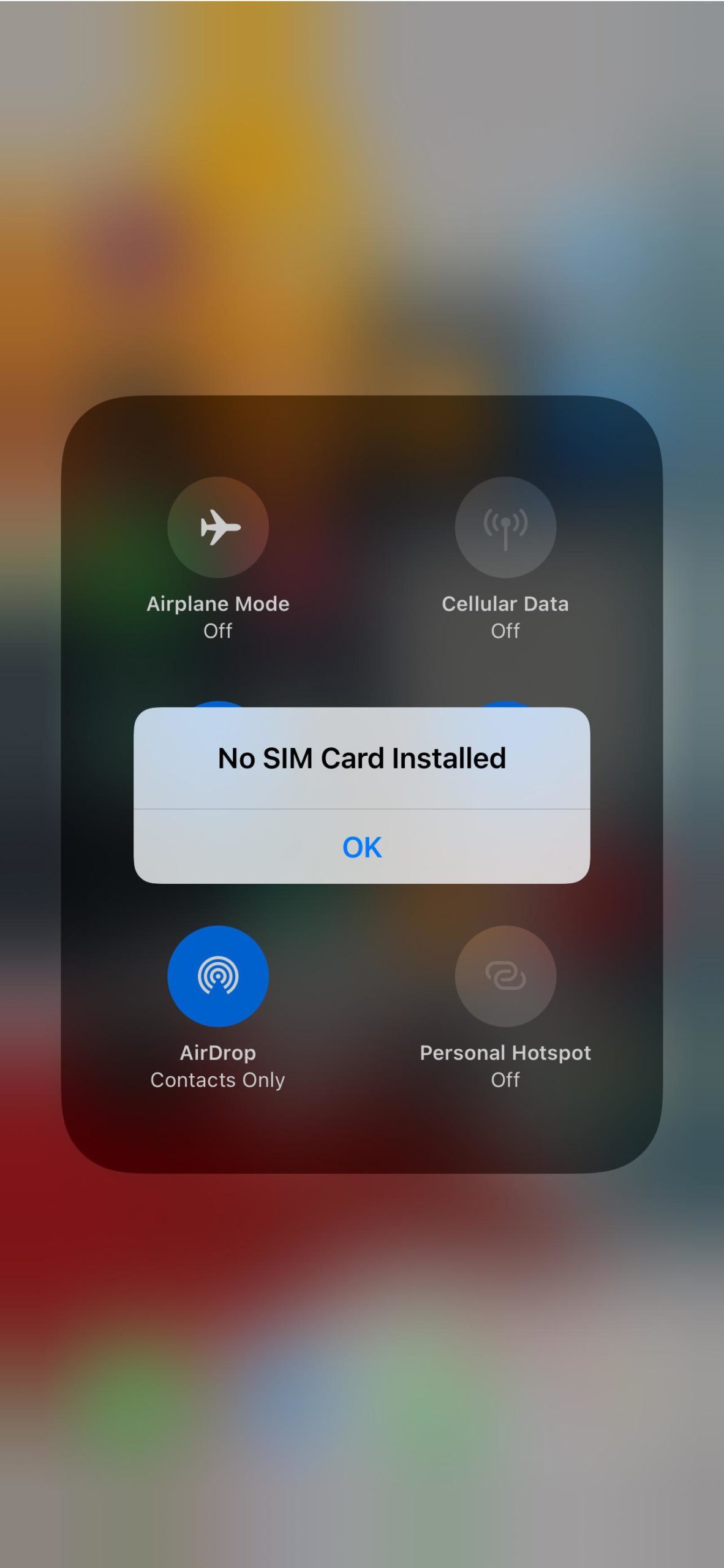
La bona notícia? Sovint ho pots solucionar tu mateix seguint uns quants passos senzills per resoldre problemes.
2. Com puc solucionar l'error "No hi ha cap targeta SIM instal·lada" de l'iPhone?
2.1 Torneu a inserir la targeta SIM
El primer que hauries de provar és treure i tornar a inserir la targeta SIM.
Aquí teniu com:
- Apaga completament el teu iPhone.
- Inseriu una eina d'expulsió de la targeta SIM o un clip al forat petit de la safata de la targeta SIM.
- Estireu la safata amb cura, després retireu la targeta SIM i inspeccioneu-la per si hi ha pols, ratllades o humitat.
- Netegeu-ho suaument amb un drap suau i sense borrissol.
- Torneu-lo a inserir amb cura, torneu a introduir la safata i torneu a engegar l'iPhone.

De vegades, aquest senzill pas resol el problema a l'instant.
2.2 Activar i desactivar el mode avió
Si la reinserció no funciona, prova d'actualitzar la connexió de xarxa.
Llisca cap avall des de la cantonada superior dreta per obrir Centre de control , toqueu la Icona d'avió Per activar el mode avió, espereu uns 10 segons i torneu-lo a tocar per desactivar-lo.
Aquest interruptor ràpid obliga el teu iPhone a tornar a connectar-se a la xarxa del teu operador, cosa que sovint elimina errors temporals.
2.3 Reinicieu o reinicieu forçat l'iPhone
Reiniciar elimina petits problemes de programari.
- A reiniciar , aneu a Configuració > General > Tanca i, a continuació, torneu-lo a encendre.
- A reinici forçat (si el telèfon no respon):
A l'iPhone 8 o posterior: prem i deixa anar ràpidament Pujar el volum , premeu i deixeu anar ràpidament Baixa el volum , després manteniu premut el Botó lateral fins que aparegui el logotip d'Apple.
Després de reiniciar, comproveu si ara es reconeix la SIM.

2.4 Actualitzar iOS i la configuració de l'operador
De vegades, un sistema o una configuració de l'operador obsoleta poden desencadenar l'error "No hi ha cap targeta SIM instal·lada".
Per actualitzar iOS:
- Vés a Configuració > General > Actualització de programari .
- Si apareix una actualització, toca Descarrega i instal·la per procedir.

Per actualitzar la configuració de l'operador:
- Vés a Configuració > General > Quant a.
- Toqueu Actualització si apareix un missatge de configuració de l'operador.
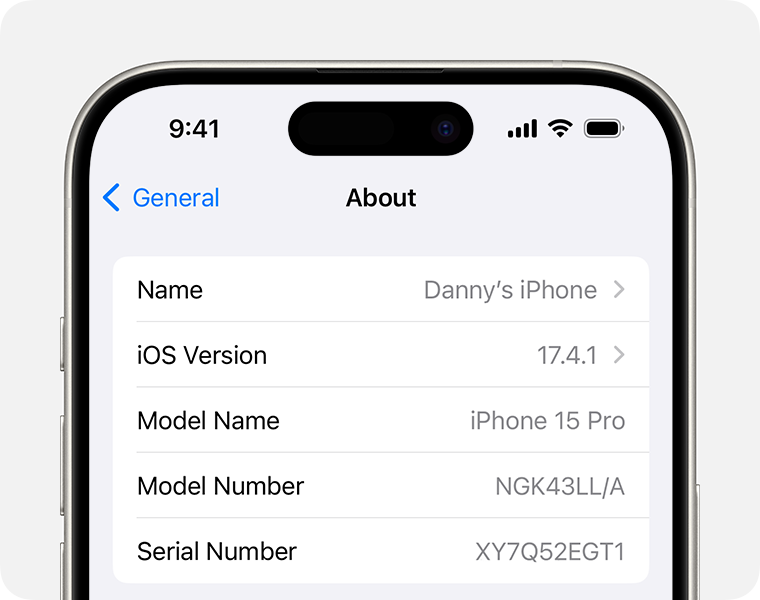
Mantenir la configuració d'iOS i de l'operador actualitzada garanteix que el teu iPhone es comuniqui correctament amb la xarxa mòbil.
2.5 Restablir la configuració de xarxa
Les configuracions de xarxa corruptes poden provocar errors de la SIM. Per solucionar-ho, aneu a Configuració > General > Transferir o Restablir iPhone > Restablir > Restablir configuració de xarxa.

El teu iPhone es reiniciarà automàticament. Això no eliminarà les dades personals, però sí que eliminarà les contrasenyes Wi-Fi i les configuracions VPN desades.
2.6 Prova una altra targeta SIM o dispositiu
Podeu aïllar el problema intercanviant les targetes SIM.
- Insereix la targeta SIM en un altre telèfon. Si funciona allà, el problema és del teu iPhone.
- Insereix una altra targeta SIM al teu iPhone. Si el teu iPhone detecta la nova SIM, és probable que la SIM original estigui defectuosa.

Si la targeta SIM està danyada o inactiva, contacteu amb el vostre operador per obtenir una substitució.
2.7 Comprovació de danys físics
Si el teu iPhone ha caigut o s'ha exposat a la humitat, els components interns relacionats amb la detecció de la SIM poden estar danyats.
Inspeccioneu el
Safata de la SIM
i
ranura
per detectar qualsevol brutícia o corrosió visible. Podeu netejar suaument la ranura amb un raspall sec i de truges suaus o aire comprimit.
Si sospiteu que hi ha danys al maquinari, aneu al suport tècnic d'Apple o proveu el pas de reparació de programari que s'indica a continuació.
3. Solució avançada: reparar el sistema iOS amb AimerLab FixMate
Si cap dels passos anteriors ha funcionat, és possible que el teu iPhone tingui problemes més greus amb el sistema iOS que interfereixin amb la detecció de la SIM. En aquest cas, la solució més eficaç és utilitzar una eina de reparació específica com AimerLab FixMate.
AimerLab FixMate és un programari professional de reparació d'iOS dissenyat per solucionar més de 200 problemes comuns d'iPhone i iPad, incloent-hi:
- "No hi ha cap targeta SIM instal·lada"
- «Sense servei» o «Cercant»
- iPhone enganxat al logotip d'Apple
- L'iPhone no s'encén
- Errors d'actualització del sistema
Repara l'iOS sense esborrar les dades i restaura el dispositiu a la seva funcionalitat normal en qüestió de minuts.
Com utilitzar AimerLab FixMate:
- Instal·leu AimerLab FixMate (versió per a Windows) després de descarregar-lo a l'ordinador.
- Connecta el teu iPhone amb un cable USB i, a continuació, accedeix al mode de reparació estàndard: això solucionarà la majoria de problemes del sistema sense pèrdua de dades.
- Seguiu les instruccions que apareixen a la pantalla per descarregar el paquet de firmware correcte, feu clic per iniciar i espereu que el procés s'acabi.
- Un cop finalitzat, el vostre iPhone es reiniciarà i la targeta SIM s'hauria de detectar automàticament.

4. Conclusió
Un error "No hi ha cap targeta SIM instal·lada" pot anar des d'un petit error de programari fins a un mal funcionament greu del maquinari. Comenceu amb passos bàsics com ara tornar a col·locar la targeta SIM, activar el mode avió, actualitzar iOS o restablir la configuració de xarxa.
Tanmateix, si el vostre iPhone encara es nega a detectar la SIM, probablement és a causa d'una corrupció més profunda d'iOS. En aquests casos, AimerLab FixMate és la solució més fiable. És fàcil d'utilitzar, segura i capaç de reparar problemes a nivell de sistema sense esborrar les dades.
Amb FixMate, pots restaurar ràpidament el teu iPhone a la normalitat i recuperar el servei mòbil complet, sense reparacions ni substitucions costoses.
- Com puc solucionar l'error "Cerca la ubicació incorrecta del meu iPhone"?
- El mode avió desactiva la ubicació a l'iPhone?
- Com puc sol·licitar la ubicació d'algú a l'iPhone?
- Com solucionar-ho: "L'iPhone no s'ha pogut actualitzar. S'ha produït un error desconegut (7)"?
- Com resoldre l'error "iOS 26 no pot comprovar si hi ha actualitzacions"?
- Com resoldre l'error "No s'ha pogut restaurar l'iPhone" a l'11/10/2009?
- Com falsificar Pokémon Go a l'iPhone?
- Visió general d'Aimerlab MobiGo GPS Location Spoofer
- Com canviar la ubicació al vostre iPhone?
- Els 5 millors spoofers d'ubicació GPS falsos per a iOS
- Definició del cercador d'ubicació GPS i suggeriment de Spoofer
- Com canviar la vostra ubicació a Snapchat
- Com trobar/compartir/amagar la ubicació en dispositius iOS?




